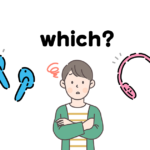AndroidスマホとiPhoneの2台持ちなので
電車の中で映画を見たり音楽を聴きたいと思ったとき、必須なのはイヤホンです。
昔はイヤホンジャックがあったので、複数スマホを使っていても抜き差しするだけで済みましたが、その後イヤホンジャックは廃止されることが多くなり、iPhoneにいたっては全モデル廃止。一応Lightningコネクタ経由でイヤホンジャックをつけることもできますが、面倒なので結局Bluetoothのワイヤレスイヤホンに移行することに。
でも、ここで問題になるのがイヤホンの切り替え。一応音楽を聴くのはiPhoneで固定しているのですが、映像視聴だとAndroidスマホを使う時もあり、その際はBluetoothイヤホンの接続先を変更しなければなりません。Bluetoothイヤホンには2台のスマホをペアリング登録はできるのですが、問題は切り替え。今までは
- iPhoneのBluetoothをOFFにする
↓ - Bluetoothイヤホンが機器検索モードに入る
↓ - AndroidのBluetooth接続画面を出して、Bluetoothイヤホンと接続する
↓ - AndroidでBluetoothイヤホンが利用可能となる
↓ - iPhoneのBluetoothをONにする
元に戻すときはこの操作を繰り返します。
いやこれ面倒臭いでしょう!
マルチペアリングとマルチポイント
その昔、Bluetoothイヤホンには1台のスマホしか登録できなかったので、複数のスマホで使うにはその都度ペアリング操作からしなければなりませんでしたが、今売っているイヤホンであれば、1台のイヤホンに複数のスマホを登録することができます。これをマルチペアリングというのですが、複数のスマホを切り替えるには前述のような操作が必要になります(いや私の使い方の間違い?)。
これをもう一歩進めたのがマルチポイントというもので、前述のような操作をしなくても、もっと簡単にスマホ間を切り替えられるようになります。
| マルチペアリング | 1台のイヤホンに複数スマホを登録できる。スマホを切り替えるには、その都度Bluetooth接続を切り替える必要がある |
| マルチポイント | 1台のイヤホンに複数スマホを登録できる。スマホを切り替える際、Bluetooth接続を切り替える必要がない |
マルチポイント対応機種は、やはり価格が高い(そこまでの音質は求めていないし)とか選択肢がなかなかないようなのですが、これは凄い!という機種をついに見つけました
realme Buds Wireless Proが凄い
この機種は、マルチポイント搭載ではないのですが、後述のとおり1操作で接続機器を切り替えることができます。そしてノイズキャンセリングも付いていて(効果はそこそこ)、とにかく安いです。私は3,980円で買っちゃいました\(^_^)/
ところが残念なことに、realme Buds Wireless Proは2023.1.30以降、どこも買えない状況になっています。
でも、探せば同じネックバンド型でマルチポイントに対応する製品もありました。これもとにかく安いですよ!
また、Amazonのイヤホン・ヘッドホン売れ筋ランキングのリンクを貼ってみました!最新のイヤホン動向も確認してみてください(^_^)

また、マルチポイント対応機種については、以下の記事で解説しました。
realme Buds Wireless Proレビュー
パッケージはこんな感じです。開けても英語の説明しか見えず。でもそんなに複雑なことは書いてないのでまぁなんとか...
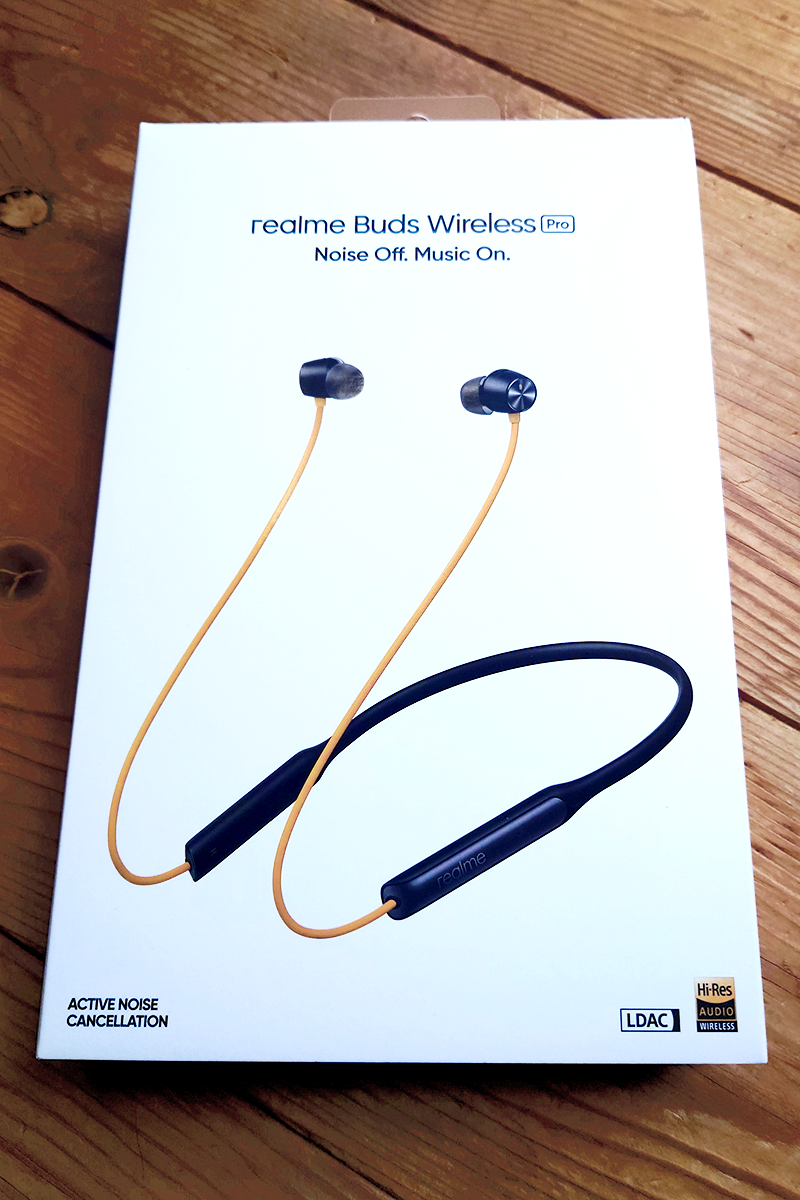
イヤホンは、首にかけるタイプです。個人的には完全ワイヤレスは落としそうで怖いので、左右は有線で繋がっている方が好み。IPX4相当の防水性も備えているのでスポーツでも使えそう。充電はUSB Type-C端子で、一応充電ケーブルも付いています。耳に入るイヤホン部分が小さいというか浅いというかあまり奥まで入らない感じです。私は一番小さいピースにして押し込んでます。
電源スイッチというのがなく、左右のイヤホンがマグネット式になっていて、くっつけると電源OFF。離すと電源ONです。

AndroidスマホとiPhoneを切り替える
まずは、それぞれのディバイスとイヤホンをペアリングします。私の場合、2台のスマホとペアリングしましたが、ペアリングできる最大数がカタログをみても分かりません...専用のrealme Linkアプリをスマホに入れると分かるのかもしれませんが。
で、登録したデバイスの切り替えですが、赤で囲んだボタンをダブルクリックします。ダブルクリックするたびに、登録した順に切り替えが行われます。ちなみにシングルクリックはノイズキャンセリングのモード切り替えで、長押しするとゲームモード(遅延時間が短縮できるモードとのこと。多分その分音質が落ちるのではないかなと...)の切り替えが行えます。
いや本当に便利です。これだけの機能を備えたイヤホンが4,000円を切るのですから良い時代です。音質も、私が使う分には充分な音質です(^_^;)